
Sadržaj:
- Korak 1: Opće informacije
- Korak 2: Rastavite kućište [Bluetooth Selfie Switch]
- Korak 3: Priprema [dugmeta za pedalu]
- Korak 4: Lemljenje žica
- Korak 5: Lemljenje kabela pomoću dugmadi
- Korak 6: Testirajte dugme
- Korak 7: Zalijepite ga
- Korak 8: Odrežite bočnu stranu [Bluetooth Selfie Switch]
- Korak 9: Stavite ploču na kućište i zalijepite je
- Korak 10: Sastavite kućište u potpunosti
- Korak 11: Povežite dugme sa telefonom
- Korak 12: Isprobajte
- Autor John Day [email protected].
- Public 2024-01-30 08:04.
- Zadnja izmjena 2025-01-23 14:37.
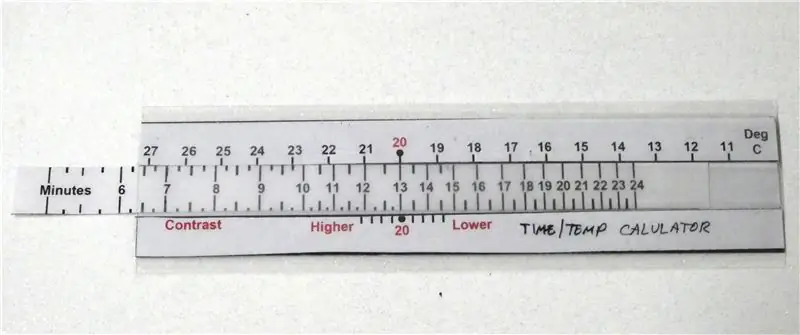
Ovih dana se bavim izradom Instructables -a, youtube videa i postova na blogovima.
Da bi post na blogu bio produktivan, bitno je snimiti što više detalja. To nije tako lako učiniti jer ljudsko biće ima samo dvije ruke. Morao sam fotografirati u isto vrijeme kad nešto napravim, zalemiti neke dijelove itd. Volela bih da mogu imati više ruku. Jednog dana sam otkrio da sam se autom vozio pješice! Vau, nevjerovatno! Imam ideju da bi bilo sjajno ako slikam s pedalom. Tražio sam već gotov proizvod, ali nije bilo. Odlučio sam da to napravim sam. Podijelit ću kako to napraviti. Inače, to je ispod 5 dolara.
Korak 1: Opće informacije
[Uputstvo]
Priručnik
[O proizvođaču]
Youtube kanal
[Dijelovi i alati]
- Prekidač za dugme pedale
- Bluetooth Selfie Switch
- Baterija za novčiće CR2032
- Alati za lemljenje
- Ruka za lemljenje
- Pištolj za topljenje ljepila
- Žičana štipaljka
- Žičani stipper
Korak 2: Rastavite kućište [Bluetooth Selfie Switch]
![Rastavite kućište [Bluetooth Selfie Switch] Rastavite kućište [Bluetooth Selfie Switch]](https://i.howwhatproduce.com/images/001/image-1458-2-j.webp)
![Rastavite kućište [Bluetooth Selfie Switch] Rastavite kućište [Bluetooth Selfie Switch]](https://i.howwhatproduce.com/images/001/image-1458-3-j.webp)
![Rastavite kućište [Bluetooth Selfie Switch] Rastavite kućište [Bluetooth Selfie Switch]](https://i.howwhatproduce.com/images/001/image-1458-4-j.webp)
Ako je vaš telefon iPhone, morat ćete spojiti prekidač s gornjim prekidačem.
Ako je vaš Android uređaj, trebat će vam ispod jedan.
Korak 3: Priprema [dugmeta za pedalu]
![Priprema [dugme pedale] Priprema [dugme pedale]](https://i.howwhatproduce.com/images/001/image-1458-5-j.webp)
[Dugme za pedalu] ima 3 kabla (crveni, zeleni, žuti).
Moramo pronaći koji su kablovi povezani kada se pritisne [dugme pedale].
Oljuštio sam kabel i provjerio testerom.
Ispostavilo se zeleno i crveno
Korak 4: Lemljenje žica

Da bi kablovi bili fiksirani na ploči, moramo staviti malo olova na žice.
Korak 5: Lemljenje kabela pomoću dugmadi
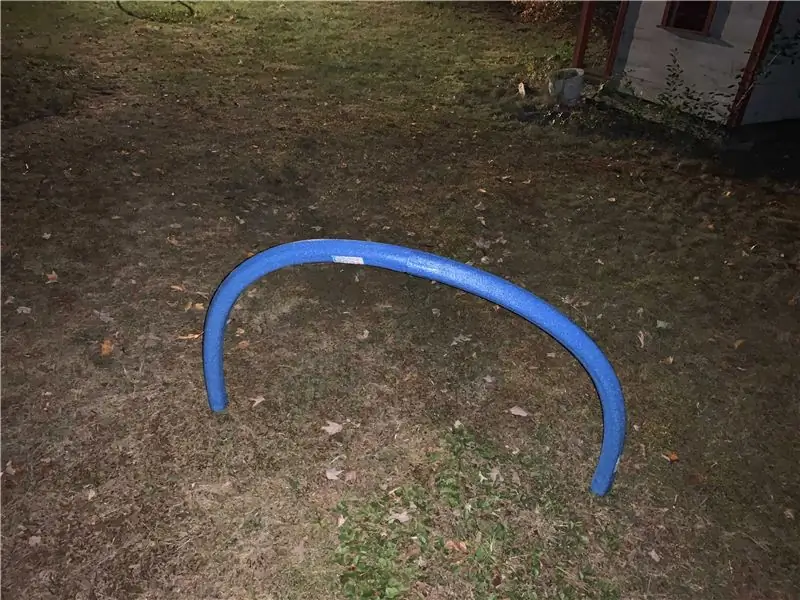



Bilo ga je teško lemiti jer je prostor bio tako uzak.
Dugme nema nikakav smjer. Ne morate brinuti o boji kabela.
Korak 6: Testirajte dugme

Prije nego što sve priložimo, moramo to isprobati.
Privremeno stavite bateriju na ploču i uključite napajanje.
Pokušajte [dugme pedale]. Ako uspije, možete ići naprijed.
Korak 7: Zalijepite ga
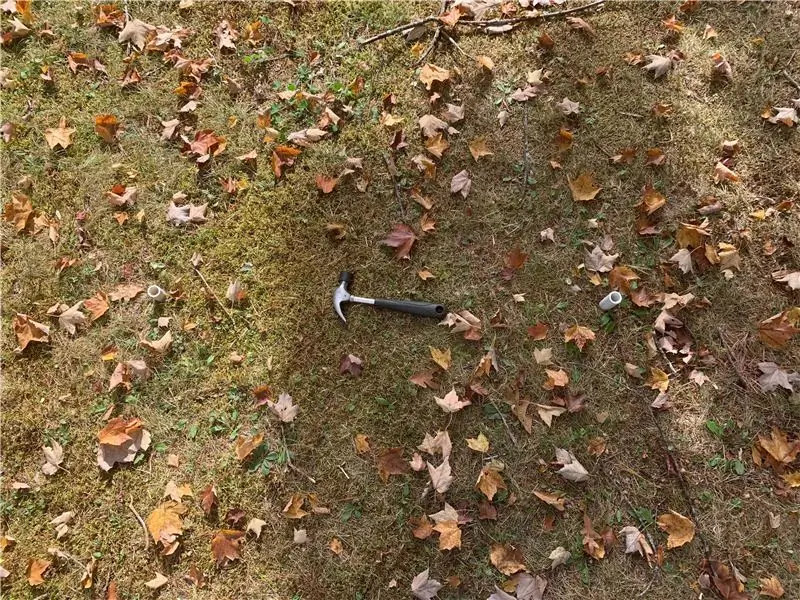
Ako je sve u redu, da biste učvrstili, morate staviti malo ljepila na površinu.
Korak 8: Odrežite bočnu stranu [Bluetooth Selfie Switch]
![Odrežite bočnu stranu [Bluetooth Selfie Switch] Odrežite bočnu stranu [Bluetooth Selfie Switch]](https://i.howwhatproduce.com/images/001/image-1458-13-j.webp)
Moramo napraviti malo prostora za kabele.
Korak 9: Stavite ploču na kućište i zalijepite je
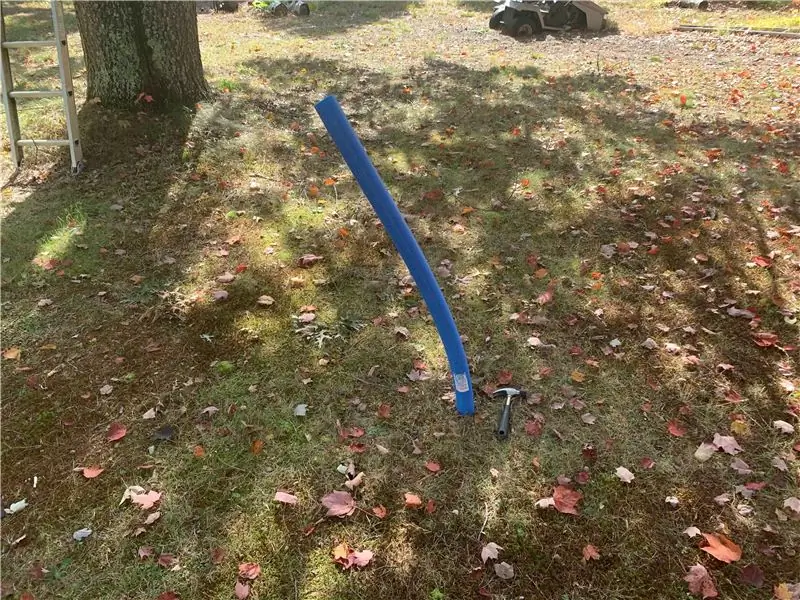
Ljepilo je ljubav
Korak 10: Sastavite kućište u potpunosti

Korak 11: Povežite dugme sa telefonom

Uključite napajanje i pritisnite gornje dugme (dugme iPhone) na [Bluetooth Selfie Switch].
Vaš telefon će uskoro pronaći [Bluetooth Selfie Switch].
Povežite [Bluetooth Selfie Switch]
To je sve! Imate dugme
Korak 12: Isprobajte




Ako imate bilo kakvih pitanja, slobodno ostavite komentare!
Preporučuje se:
Hakiranje Hexbug Spider XL za dodavanje računarskog vida pomoću Android pametnog telefona: 9 koraka (sa slikama)

Hakiranje Hexbug Spider XL radi dodavanja računarskog vida pomoću Android pametnog telefona: Veliki sam fan originalnog Hexbuga ™ Pauk. Posjedovao sam više desetaka i sve sam ih hakirao. Kad god jedan od mojih sinova ode kod prijatelja ’ rođendanska zabava, prijatelj dobije Hexbug ™ pauk na poklon. Hakirao sam ili
Zabavni objektiv kaleidoskopa za kameru pametnog telefona: 3 koraka

Zabavni objektiv kaleidoskopa za kameru pametnog telefona: U ovom projektu pokazat ću vam kako napraviti zabavan mali objektiv kaleidoskopa koji pristaje vašem pametnom telefonu! Vrlo je cool eksperimentirati sa nasumičnim predmetima koji leže po kući i vidjeti kakve se refleksije mogu napraviti
ANTIDISKRETNJA: Držač pametnog telefona koji vam pomaže da se fokusirate: 7 koraka (sa slikama)

ANTiDISTRACTION: Držač pametnog telefona koji vam pomaže da se fokusirate: Naš ANTiDISTRACTION uređaj ima za cilj ukidanje svih oblika ćelijske distrakcije u periodima intenzivnog fokusiranja. Mašina djeluje kao stanica za punjenje na koju je montiran mobilni uređaj kako bi se olakšalo okruženje bez smetnji
Najjednostavnija kućna automatizacija pomoću Bluetootha, Android pametnog telefona i Arduina .: 8 koraka (sa slikama)

Najjednostavnija kućna automatizacija pomoću Bluetootha, Android pametnog telefona i Arduina .: Pozdrav svima, Ovaj projekt se bavi izgradnjom najjednostavnijeg uređaja za kućnu automatizaciju pomoću arduina i bluetooth modula. Ovaj je vrlo jednostavan za gradnju i može se izgraditi za nekoliko sati. U mojoj verziji koju upravo objašnjavam, mogu
Uradi sam mikroskop pomoću pametnog telefona: 5 koraka (sa slikama)

Uradi sam mikroskop pomoću pametnog telefona: Zdravo svima, jeste li znatiželjni kako maleno stvorenje koje ste vidjeli na satu biologije izgleda u stvarnom životu? Želite li ih ikada pogledati stvarno? Ako da, onda ste došli do pravog uputstva. Danas ću vam pokazati kako da
